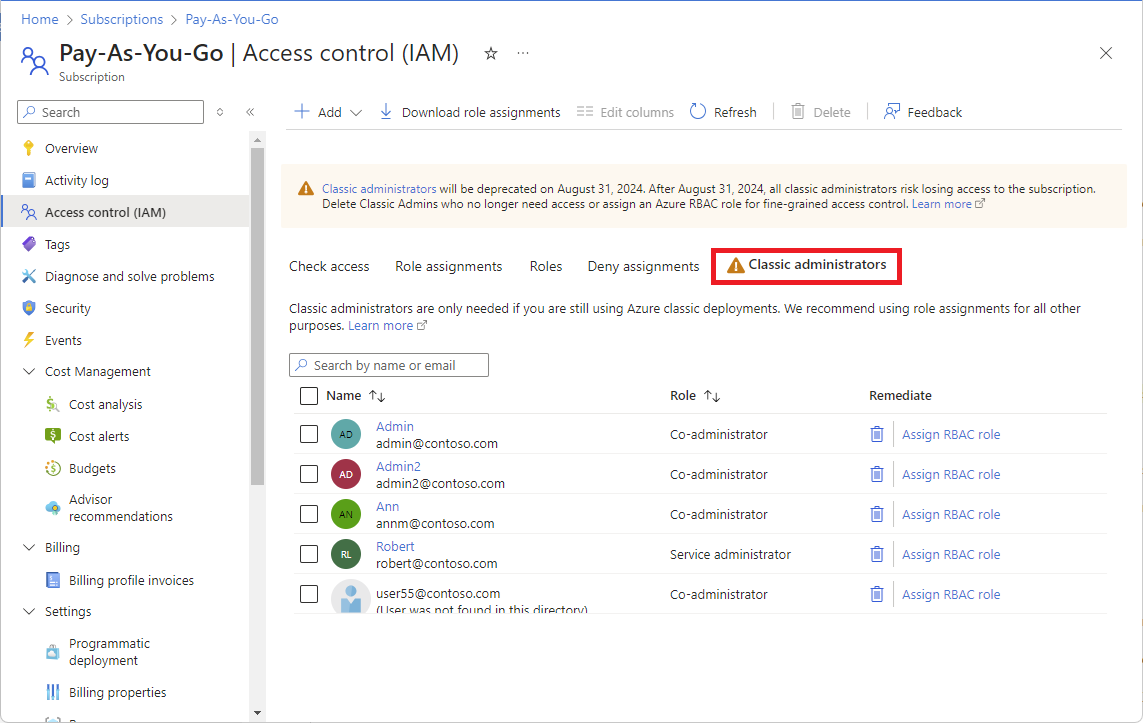Klassieke abonnementsbeheerders van Azure
Belangrijk
Vanaf 31 augustus 2024 worden klassieke Azure-beheerdersrollen (samen met klassieke Azure-resources en Azure Service Manager) buiten gebruik gesteld en worden ze niet meer ondersteund. Als u nog steeds actieve roltoewijzingen voor co-beheerder of servicebeheerder hebt, converteert u deze roltoewijzingen onmiddellijk naar Azure RBAC.
Microsoft raadt u aan om de toegang tot Azure-resources te beheren met behulp van op rollen gebaseerd toegangsbeheer van Azure (Azure RBAC). Als u nog steeds het klassieke implementatiemodel gebruikt, moet u uw resources migreren van klassieke implementatie naar Resource Manager-implementatie. Zie Azure Resource Manager versus klassieke implementatie voor meer informatie.
In dit artikel worden de buitengebruikstelling van de rollen Co-Beheerder en Servicebeheerder beschreven en wordt beschreven hoe u deze roltoewijzingen converteert.
Veelgestelde vragen
Wat gebeurt er met klassieke beheerdersroltoewijzingen na 31 augustus 2024?
- Co-beheerders- en servicebeheerdersrollen worden buiten gebruik gesteld en worden niet meer ondersteund. U moet deze roltoewijzingen onmiddellijk converteren naar Azure RBAC.
Hoe kan ik weten welke abonnementen klassieke beheerders hebben?
- U kunt een Azure Resource Graph-query gebruiken om abonnementen weer te geven met roltoewijzingen servicebeheerder of co-beheerder. Zie Klassieke beheerders weergeven voor stappen.
Wat is de equivalente Azure-rol die ik moet toewijzen voor co-beheerders?
- De rol Van eigenaar in het abonnementsbereik heeft de equivalente toegang. Eigenaar is echter een bevoorrechte beheerdersrol en verleent volledige toegang tot het beheren van Azure-resources. Overweeg een functierol met minder machtigingen, verklein het bereik of voeg een voorwaarde toe.
Wat is de equivalente Azure-rol die ik moet toewijzen voor servicebeheerder?
- De rol Van eigenaar in het abonnementsbereik heeft de equivalente toegang.
Waarom moet ik migreren naar Azure RBAC?
- Azure RBAC biedt fijnmazige toegangsbeheer, compatibiliteit met Microsoft Entra Privileged Identity Management (PIM) en volledige ondersteuning voor auditlogboeken. Alle toekomstige investeringen zijn in Azure RBAC.
Hoe zit het met de rol Accountbeheerder?
- De accountbeheerder is de primaire gebruiker voor uw factureringsaccount. Accountbeheerder wordt niet afgeschaft en u hoeft deze roltoewijzing niet te converteren. Accountbeheerder en servicebeheerder zijn mogelijk dezelfde gebruiker. U hoeft echter alleen de roltoewijzing servicebeheerder te converteren.
Wat moet ik doen als ik geen toegang meer heb tot een abonnement?
Als u uw klassieke beheerders verwijdert zonder dat u ten minste één roltoewijzing eigenaar voor een abonnement hebt, verliest u de toegang tot het abonnement en wordt het abonnement zwevend. Als u weer toegang wilt krijgen tot een abonnement, kunt u het volgende doen:
- Volg de stappen om de toegang te verhogen voor het beheren van alle abonnementen in een tenant.
- Wijs de rol Eigenaar toe aan het abonnementsbereik voor een gebruiker.
- Verhoogde toegang verwijderen.
Wat moet ik doen als ik een sterke afhankelijkheid heb van co-beheerders of servicebeheerder?
- E-mail ACARDeprecation@microsoft.com en beschrijf uw scenario.
Klassieke beheerders weergeven
Volg deze stappen om de servicebeheerder en medebeheerders voor een abonnement weer te geven met behulp van Azure Portal.
Buitengebruikstelling van medebeheerders
Als u nog steeds klassieke beheerders hebt, gebruikt u de volgende stappen om co-beheerdersroltoewijzingen te converteren.
Stap 1: Controleer uw huidige co-beheerders
Meld u als eigenaar van een abonnement aan bij Azure Portal.
Gebruik Azure Portal of Azure Resource Graph om een lijst met uw co-beheerders weer te geven.
Controleer de aanmeldingslogboeken voor uw co-beheerders om te beoordelen of ze actieve gebruikers zijn.
Stap 2: Co-beheerders verwijderen die geen toegang meer nodig hebben
Als de gebruiker zich niet meer in uw onderneming bevindt, verwijdert u Co-beheerder.
Als de gebruiker is verwijderd, maar de toewijzing van de co-beheerder niet is verwijderd, verwijdert u Co-beheerder.
Gebruikers die zijn verwijderd, bevatten doorgaans de tekst (de gebruiker is niet gevonden in deze map).
Nadat u de activiteit van de gebruiker hebt bekeken, verwijdert u co-beheerder als de gebruiker niet meer actief is.
Stap 3: Co-beheerders converteren naar functierollen voor taken
De meeste gebruikers hebben niet dezelfde machtigingen nodig als een co-beheerder. Overweeg in plaats daarvan een functierol.
Als een gebruiker nog steeds toegang nodig heeft, bepaalt u de juiste functierol die hij of zij nodig heeft.
Bepaal de behoeften van de gebruiker voor het bereik .
Volg de stappen om een functierol aan de gebruiker toe te wijzen.
Co-beheerder verwijderen.
Stap 4: Co-beheerders converteren naar de rol Eigenaar met voorwaarden
Sommige gebruikers hebben mogelijk meer toegang nodig dan wat een functierol van een functie kan bieden. Als u de rol Eigenaar moet toewijzen, kunt u overwegen een voorwaarde toe te voegen of Microsoft Entra Privileged Identity Management (PIM) te gebruiken om de roltoewijzing te beperken.
Wijs de rol Eigenaar met voorwaarden toe.
Wijs bijvoorbeeld de rol Eigenaar toe aan het abonnementsbereik met voorwaarden. Als u PIM hebt, moet u ervoor zorgen dat de gebruiker in aanmerking komt voor roltoewijzing eigenaar.
Co-beheerder verwijderen.
Stap 5: Co-beheerders converteren naar de rol Eigenaar
Als een gebruiker een beheerder moet zijn voor een abonnement, wijst u de rol Eigenaar toe aan het abonnementsbereik.
- Volg de stappen in Een co-beheerder converteren met de rol Eigenaar.
Een medebeheerder converteren naar de rol Eigenaar
De eenvoudigste manier om een roltoewijzing co-beheerder aan de rol Eigenaar op abonnementsniveau te dekken, is door de stappen voor herstel te gebruiken.
Meld u als eigenaar van een abonnement aan bij Azure Portal.
Open Abonnementen en selecteer een abonnement.
Klik op Toegangsbeheer (IAM) .
Selecteer het tabblad Klassieke beheerders om een lijst met co-beheerders weer te geven.
Voor de co-beheerder die u wilt converteren naar de rol Eigenaar, selecteert u onder de kolom Herstellen de koppeling RBAC-rol toewijzen.
Controleer in het deelvenster Roltoewijzing toevoegen de roltoewijzing.
Selecteer Controleren en toewijzen om de rol Eigenaar toe te wijzen en de roltoewijzing Co-beheerder te verwijderen.
Een co-beheerder verwijderen
Volg deze stappen om een co-beheerder te verwijderen.
Meld u als eigenaar van een abonnement aan bij Azure Portal.
Open Abonnementen en selecteer een abonnement.
Klik op Toegangsbeheer (IAM) .
Selecteer het tabblad Klassieke beheerders om een lijst met co-beheerders weer te geven.
Voeg een vinkje toe naast de Co-beheerder die u wilt verwijderen.
Selecteer Verwijderen.
Selecteer Ja in het berichtvak dat verschijnt.
Buitengebruikstelling van servicebeheerder
Als u nog steeds klassieke beheerders hebt, gebruikt u de volgende stappen om de roltoewijzing servicebeheerder te converteren. Voordat u de servicebeheerder verwijdert, moet u ten minste één gebruiker hebben aan wie de rol Eigenaar in het abonnementsbereik is toegewezen zonder voorwaarden om te voorkomen dat het abonnement wordt zwevend. Een abonnementseigenaar heeft dezelfde toegang als de servicebeheerder.
Stap 1: Controleer uw huidige servicebeheerder
Meld u als eigenaar van een abonnement aan bij Azure Portal.
Gebruik Azure Portal of Azure Resource Graph om uw servicebeheerder weer te geven.
Controleer de aanmeldingslogboeken voor uw servicebeheerder om te beoordelen of ze een actieve gebruiker zijn.
Stap 2: De eigenaren van uw huidige factureringsrekening controleren
De gebruiker waaraan de rol Servicebeheerder is toegewezen, kan ook dezelfde gebruiker zijn als de beheerder voor uw factureringsaccount. Controleer de huidige eigenaren van uw factureringsrekening om er zeker van te zijn dat ze nog steeds correct zijn.
Gebruik Azure Portal om eigenaren van uw factureringsaccount op te halen.
Bekijk uw lijst met eigenaren van factureringsaccounts. Werk indien nodig een andere eigenaar van het factureringsaccount bij of voeg deze toe.
Stap 3: Servicebeheerder converteren naar de rol Eigenaar
Uw servicebeheerder kan een Microsoft-account of een Microsoft Entra-account zijn. Een Microsoft-account is een persoonlijk account, zoals Outlook, OneDrive, Xbox LIVE of Microsoft 365. Een Microsoft Entra-account is een identiteit die is gemaakt via Microsoft Entra-id.
Als de servicebeheerder een Microsoft-account is en u wilt dat deze gebruiker dezelfde machtigingen behoudt, converteert u de servicebeheerder naar de rol Eigenaar.
Als de servicebeheerder een Microsoft Entra-account is en u wilt dat deze gebruiker dezelfde machtigingen behoudt, converteert u de servicebeheerder naar de rol Eigenaar.
Als u de gebruiker van de servicebeheerder wilt wijzigen in een andere gebruiker, wijst u de rol Eigenaar zonder voorwaarden toe aan deze nieuwe gebruiker op abonnementsniveau. Verwijder vervolgens de servicebeheerder.
De rol Servicebeheerder converteren naar de rol Eigenaar
De eenvoudigste manier om de roltoewijzing van de servicebeheerder te converteren naar de rol Eigenaar binnen het abonnementsbereik, is door de stappen voor herstel te gebruiken.
Meld u als eigenaar van een abonnement aan bij Azure Portal.
Open Abonnementen en selecteer een abonnement.
Klik op Toegangsbeheer (IAM) .
Selecteer het tabblad Klassieke beheerders om de servicebeheerder weer te geven.
Voor de servicebeheerder selecteert u onder de kolom Herstellen de koppeling RBAC-rol toewijzen.
Controleer in het deelvenster Roltoewijzing toevoegen de roltoewijzing.
Selecteer Beoordelen en toewijzen om de rol Eigenaar toe te wijzen en verwijder de roltoewijzing servicebeheerder.
De servicebeheerder verwijderen
Belangrijk
Als u de servicebeheerder wilt verwijderen, moet u een gebruiker hebben die de rol Eigenaar in het abonnementsbereik zonder voorwaarden heeft toegewezen om te voorkomen dat het abonnement wordt zwevend. Een abonnementseigenaar heeft dezelfde toegang als de servicebeheerder.
Meld u als eigenaar van een abonnement aan bij Azure Portal.
Open Abonnementen en selecteer een abonnement.
Klik op Toegangsbeheer (IAM) .
Selecteer het tabblad Klassieke beheerders.
Voeg een vinkje toe naast de servicebeheerder.
Selecteer Verwijderen.
Selecteer Ja in het berichtvak dat verschijnt.